一、对git进行用户设置 首先在网上下载git软件并且安装,选择安装路径,其他默认安装,然后就可以开始本地仓库的建立了。 打开你安装好的git,在开始菜单里面找到git文件夹里面的git bash端 ,我们的一切操作都在这里进行。 在git bash里面进行用户名和邮箱设置 git config –global user.name “your github username” (Enter) git config –global user.email “you email address” (Enter) 二、本地仓库 1、准备工作和仓库的建立 在命令行输入如下的指令,代表在E盘的->MyGit 文件夹下创建了一个web的文件目录,把这个web做成本地仓库 $ cd e: $ cd MyGit $ mkdir web $ pwd 建立了web目录后,进入该目录,然后用pwd显示当前目录 然后开始把建立的web变成本地仓库,如下: $ git init 此时手动打开刚刚的文件夹,会发现一个.git的文件夹 2.添加文件到仓库里面 把你要上传的文件或者文件夹之类的复制到web 这个文件夹里面,但是千万不是.git文件里面!!! 接下来输入命令git add . 将这些文件全部放进本地仓库里面去。 到这里本地仓库建立好了并且也把我们想传的文件都放进本地仓库里面了。要和github建立远程连接,还要在github里面建立远程仓库。 三、github的远程仓库建立 打开git网址:https://github.com/ 1、要写SSH keys的值 SSH and GPG keys ->New SSH key 在这里要把你安装git的时候的SSH公钥复制过来。 按照文件路径找到.ssh文件夹,找到.pub后缀的文件,打开过后把内容全部复制 路径:C:Users(your computer name).ssh 点击 Add SSH key就ok了。 2、Emails不能设置成private,即:Keep my email adress private 把前面的那个给勾掉。 3、设置好这些之后,就开始创建远程仓库 点击右上角图标旁边的下三角形,选择new project 选择repositories 然后我们new一个仓库出来,点击new 然后进来的Repository name随便起一个名字,然后点击最下面的create repository就建好远程仓库 注意:在配置keys时不可能这么简单,也许会遇到找不.shh的情况。下面是解决办法: 如何生成公钥 1、首先检查本机公钥: $ cd ~/.shh 2、生成新的密钥: $ shh-keygen -t rsa -C “your email address” 一般情况下这种方式不会直接成功(亲测问题较多已尝试各种方法,最后误打误撞) 需要先配置path D:Program FilesGitusrbin (git的安装路径) 在上述路径下找到ssh-keygen.exe 双击 就ok了。 在C:Users your computer name .ssh目录下,id_rsa.pub就是生成的公钥,用记事本打开就可以用了。(最后直接复制粘贴)。 四、本地和远程仓库的连接 回到你的git客户端输入远程连接指令,如图,这里的地址要输入你在github上刚刚建立的那个仓库的地址,然后面加上一个.git后缀就好了 $ git remote add origin https://github.com/(your github name)/web.git (报错) (处理方法) $ git remote rm origin (再执行) $ git remote add origin https://github.com/XXXXXXX/web.git (再push) $ git push -u origin master (再报错) 常见原因: 1.本地git仓库目录下为空 2.本地仓库add后未commit 3.git init错误 解决: 1.控制面板打开文件夹选项 打开隐藏文件和文件夹显示 2.到本地仓库目录下查看是否有.git文件夹——无 则git init 3.看.git文件夹下是否有之前提交的文件——若无 则重新 git commit (如果之前git add过的话 没有就要重新 add commit) (继续执行) $ git pull –rebase origin master (再报错) (不要慌马上ok,继续执行) $ git commit -m’your github name’ (现在push就基本没有问题了) $ git push -u origin master 最后:刷新一下github的仓库,就可以看见上传成功了。
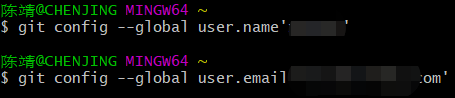



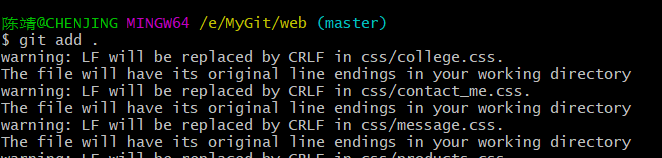













本网页所有视频内容由 imoviebox边看边下-网页视频下载, iurlBox网页地址收藏管理器 下载并得到。
ImovieBox网页视频下载器 下载地址: ImovieBox网页视频下载器-最新版本下载
本文章由: imapbox邮箱云存储,邮箱网盘,ImageBox 图片批量下载器,网页图片批量下载专家,网页图片批量下载器,获取到文章图片,imoviebox网页视频批量下载器,下载视频内容,为您提供.
阅读和此文章类似的: 全球云计算
 官方软件产品操作指南 (170)
官方软件产品操作指南 (170)